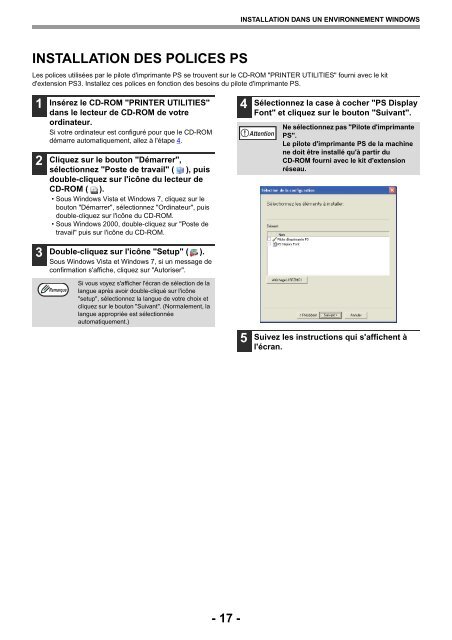MX-NB11 Operation-Manual FR - Sharp
MX-NB11 Operation-Manual FR - Sharp
MX-NB11 Operation-Manual FR - Sharp
You also want an ePaper? Increase the reach of your titles
YUMPU automatically turns print PDFs into web optimized ePapers that Google loves.
INSTALLATION DANS UN ENVIRONNEMENT WINDOWS<br />
INSTALLATION DES POLICES PS<br />
Les polices utilisées par le pilote d'imprimante PS se trouvent sur le CD-ROM "PRINTER UTILITIES" fourni avec le kit<br />
d'extension PS3. Installez ces polices en fonction des besoins du pilote d'imprimante PS.<br />
1<br />
2<br />
3<br />
Insérez le CD-ROM "PRINTER UTILITIES"<br />
dans le lecteur de CD-ROM de votre<br />
ordinateur.<br />
Si votre ordinateur est configuré pour que le CD-ROM<br />
démarre automatiquement, allez à l'étape 4.<br />
Cliquez sur le bouton "Démarrer",<br />
sélectionnez "Poste de travail" ( ), puis<br />
double-cliquez sur l'icône du lecteur de<br />
CD-ROM ( ).<br />
• Sous Windows Vista et Windows 7, cliquez sur le<br />
bouton "Démarrer", sélectionnez "Ordinateur", puis<br />
double-cliquez sur l'icône du CD-ROM.<br />
• Sous Windows 2000, double-cliquez sur "Poste de<br />
travail" puis sur l'icône du CD-ROM.<br />
Double-cliquez sur l'icône "Setup" ( ).<br />
Sous Windows Vista et Windows 7, si un message de<br />
confirmation s'affiche, cliquez sur "Autoriser".<br />
4<br />
Sélectionnez la case à cocher "PS Display<br />
Font" et cliquez sur le bouton "Suivant".<br />
Attention<br />
Ne sélectionnez pas "Pilote d'imprimante<br />
PS".<br />
Le pilote d'imprimante PS de la machine<br />
ne doit être installé qu'à partir du<br />
CD-ROM fourni avec le kit d'extension<br />
réseau.<br />
Remarque<br />
Si vous voyez s'afficher l'écran de sélection de la<br />
langue après avoir double-cliqué sur l'icône<br />
"setup", sélectionnez la langue de votre choix et<br />
cliquez sur le bouton "Suivant". (Normalement, la<br />
langue appropriée est sélectionnée<br />
automatiquement.)<br />
5<br />
Suivez les instructions qui s'affichent à<br />
l'écran.<br />
- 17 -